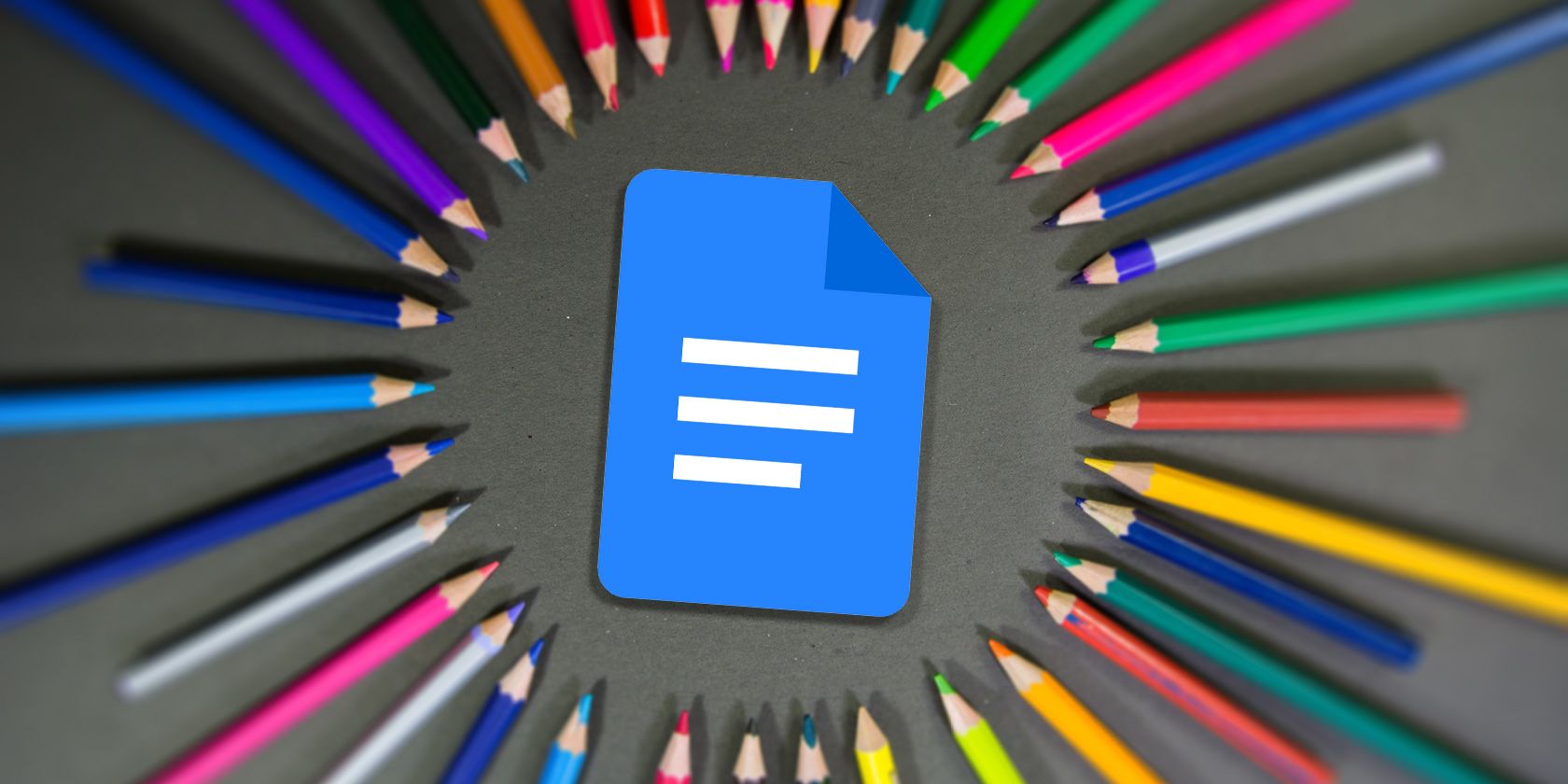میخواهید بدانید چه کسی و چه زمانی Google Docs مشترک شما را تغییر داده است؟ نحوه انجام آن را بیابید.
شما به راحتی می توانید اعضای تیم را برای همکاری در یک سند با استفاده از ویژگی اشتراک گذاری Google Docs دعوت کنید، چه بخواهید آن را بررسی کنند یا امضا کنند. با Google Docs Share، همچنین میتوانید تصمیم بگیرید که چه کسی میتواند سند را مشاهده کند و چگونه میتواند با آن تعامل داشته باشد، چه بهعنوان بیننده یا ویرایشگر.
با این حال، گاهی اوقات، حتی با اعطای حقوق ویرایشگر، اکثر گیرندگان هیچ تغییری در اسناد ایجاد نمی کنند. اما اگر انجام دهند چه؟ چگونه می توانید ببینید چه کسی و چه زمانی آن را تغییر داده است؟ در این مقاله، یاد خواهید گرفت که چگونه ببینید چه کسی Google Docs مشترک شما را تغییر داده و چه زمانی آن را تغییر داده است.
چگونه ببینیم چه کسی اسناد Google مشترک شما را تغییر داده است
چه برای کنجکاوی، چه به دلیل امنیت، یا به خاطر رعایت قوانین، در اینجا نحوه اطلاع از اینکه چه کسی Google Docs مشترک شما را تغییر داده است، آمده است.
چگونه ببینیم چه کسی Google Doc مشترک شما را روی دسکتاپ تغییر داده است
دانستن اینکه چه کسی Google Docs مشترک شما را در دسکتاپ شما تغییر داده است، ساده و ساده است. در اینجا چگونه است:
- برنامه Google Docs را اجرا کنید و سند مورد نظر را باز کنید.
- در کنار تب Help و به عنوان ورودی تاریخچه نسخه، تاریخ آخرین ویرایش و چه کسی ویرایش را انجام داده است.
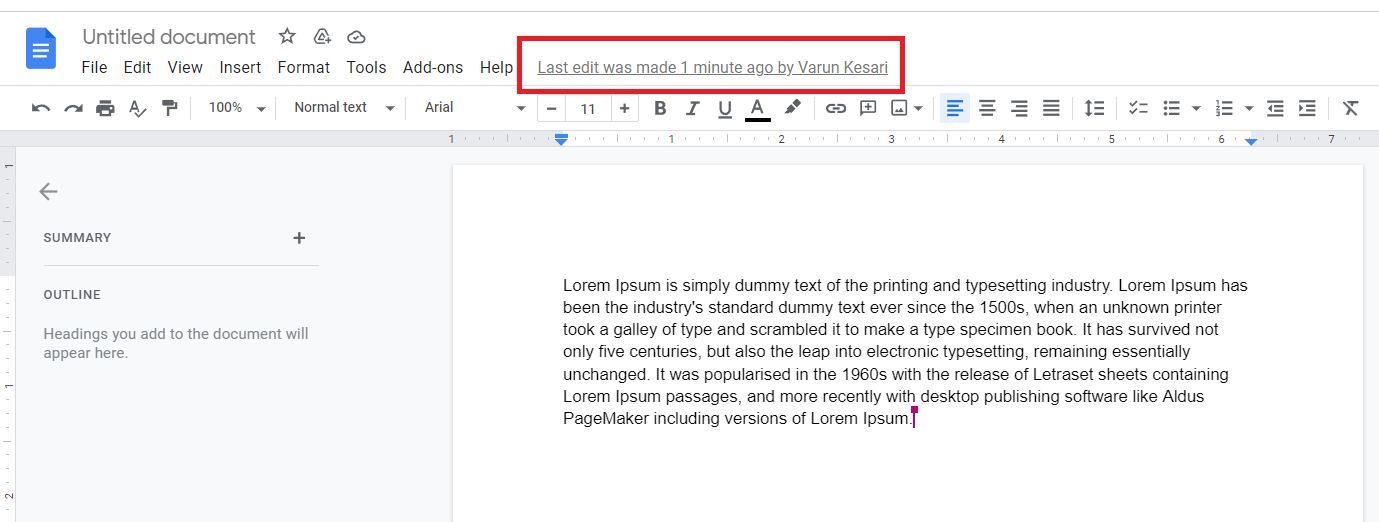
برای مشاهده تاریخچه نسخه و تغییر نام یا بازیابی نسخه خاصی از سند، می توانید روی آن کلیک کنید. در اینجا نحوه استفاده از تاریخچه نسخه در Google Docs آورده شده است.
چگونه ببینیم چه کسی Google Doc مشترک شما را در موبایل تغییر داده است
Google Docs همچنین به شما امکان می دهد ببینید چه کسی سند مشترک شما را در برنامه تلفن همراه تغییر داده است. به همان اندازه آسان و سرراست است. در اینجا چگونه است:
- برنامه Google Docs را روی تلفن همراه خود راه اندازی کنید.
- به سند مشترک بروید، اما آن را باز نکنید. در عوض، روی دکمه سه نقطه ضربه بزنید.
- به پایین اسکرول کنید و روی جزئیات ضربه بزنید. 3 تصویر بستن
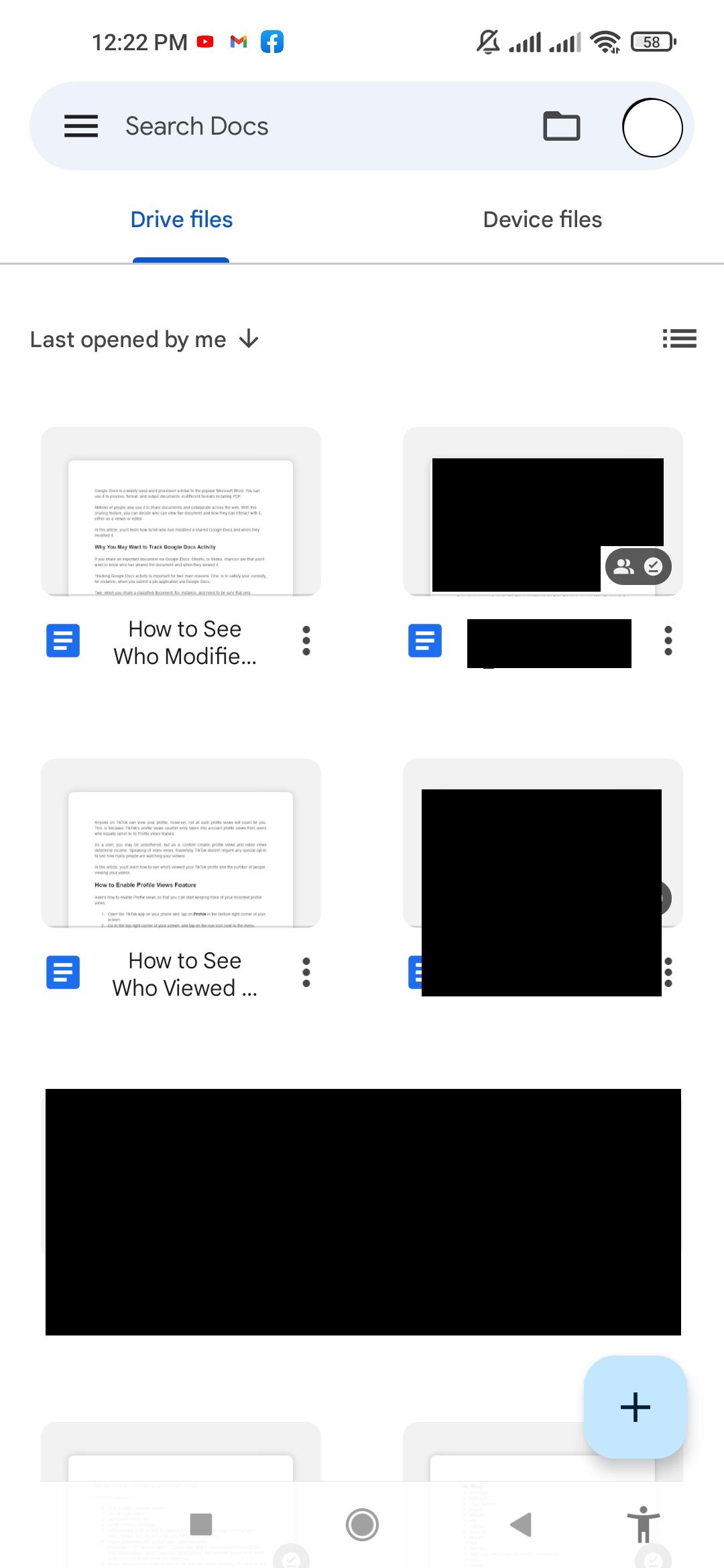
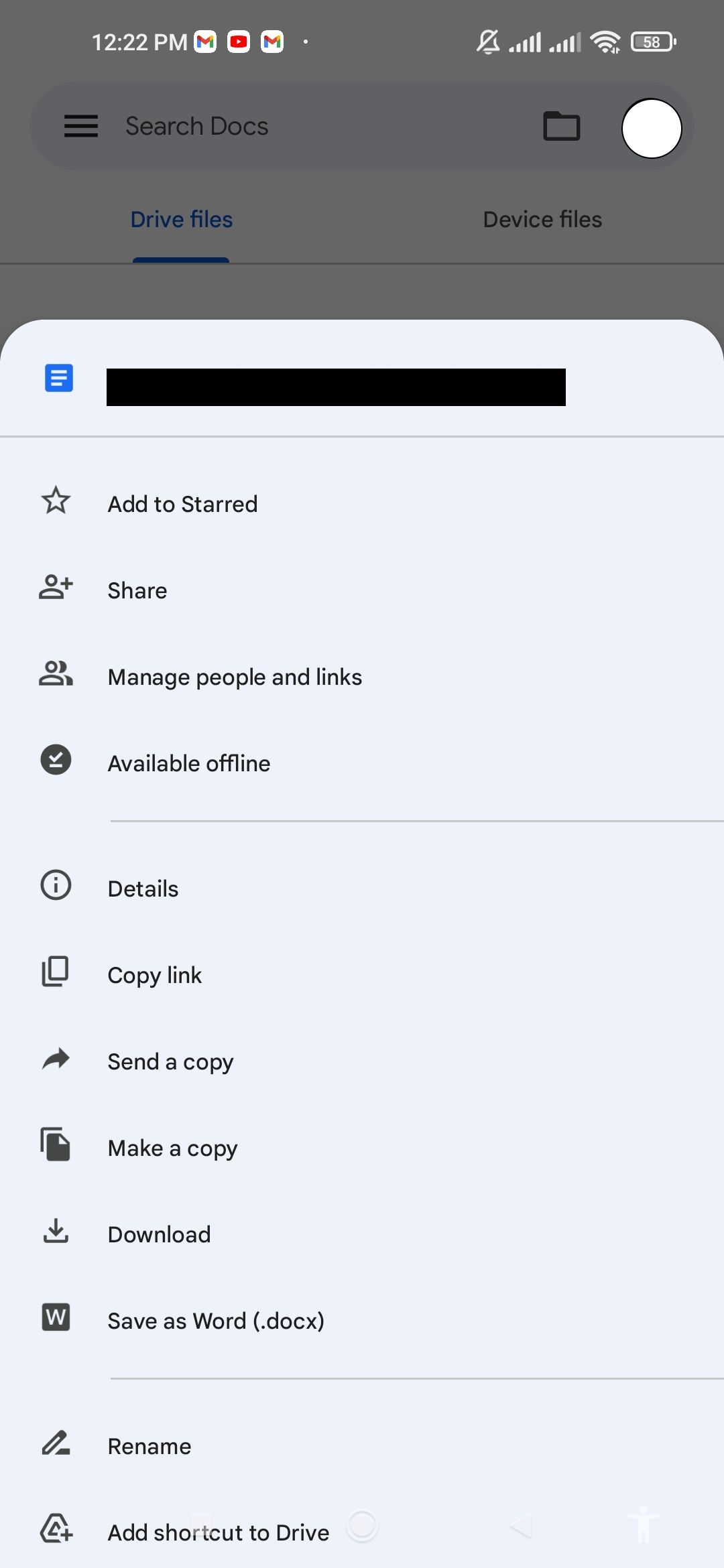
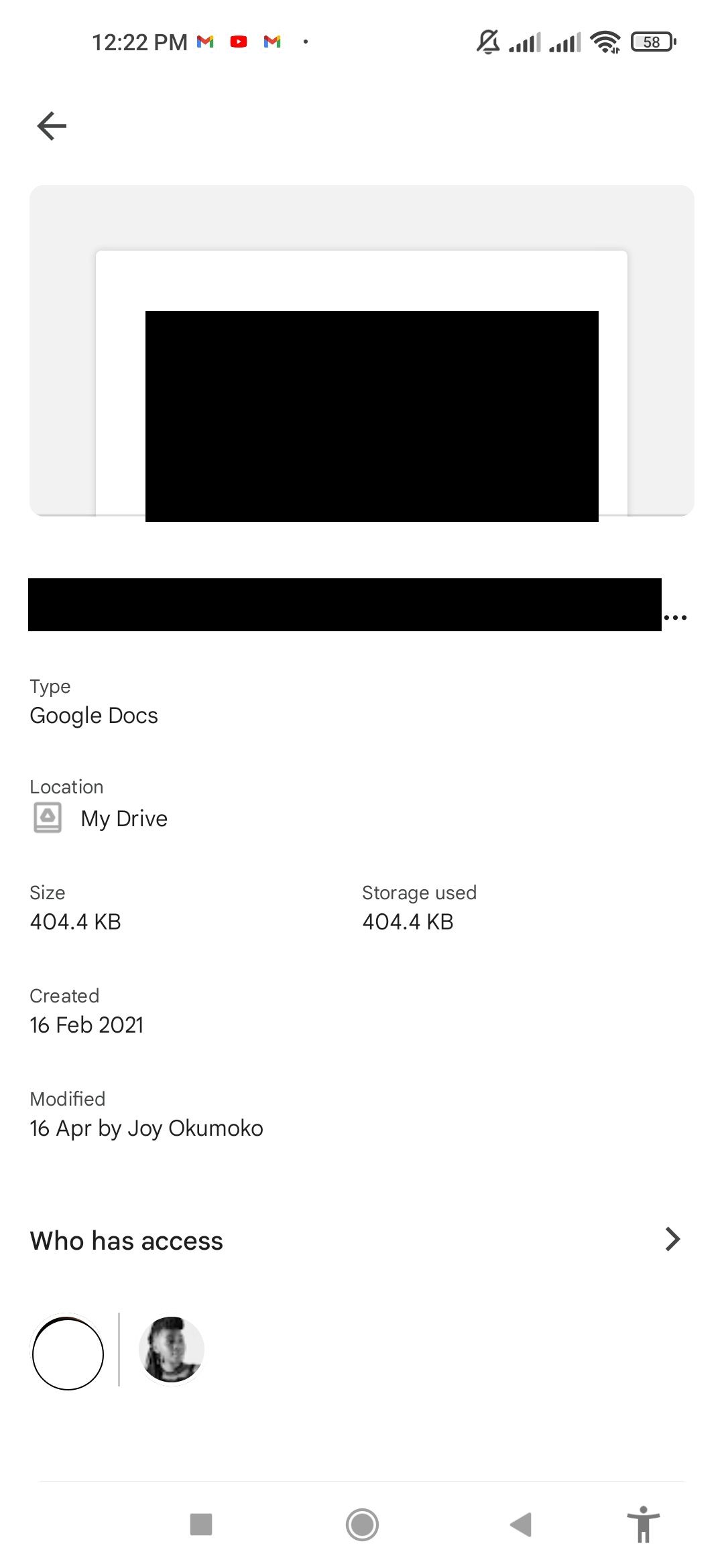
این به شما اطلاعات مهمی درباره سند، از جمله عنوان، نوع، مکان، اندازه، فضای ذخیرهسازی استفاده شده، تاریخ ایجاد و تاریخ اصلاح را نشان میدهد. همچنین نام شخصی که آن را تغییر داده و همچنین افرادی که دسترسی دارند را نشان می دهد. این یکی از چندین کاری است که می توانید با Google Docs انجام دهید.
برگهها را در Google Docs مشترک خود نگه دارید
همه ما دوست داریم چیزهای مهم را پیگیری کنیم، به عنوان مثال، یک بسته در حال حمل، عزیزان، امور مالی، علایق یا علایق. با دنبال کردن این مراحل ساده، میتوانید به راحتی اسناد Google به اشتراک گذاشته شده خود را پیگیری کنید و ببینید چه کسی آنها را تغییر داده است.
علاوه بر این، می توانید از تاریخچه نسخه برای مشاهده تمام تغییرات ایجاد شده در سند و بررسی آنها استفاده کنید. ما همچنین سایر ترفندهای جالب Google Docs را که باید از آنها استفاده کنید، پوشش داده ایم.